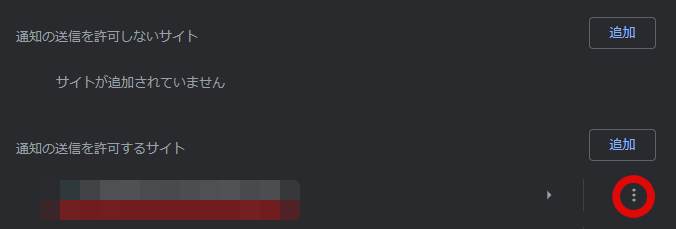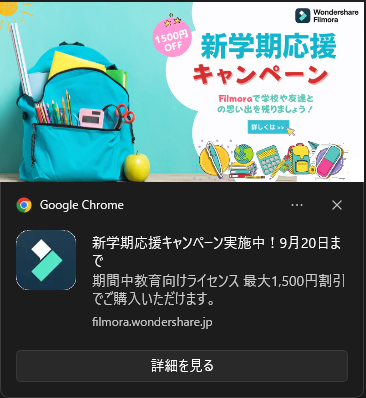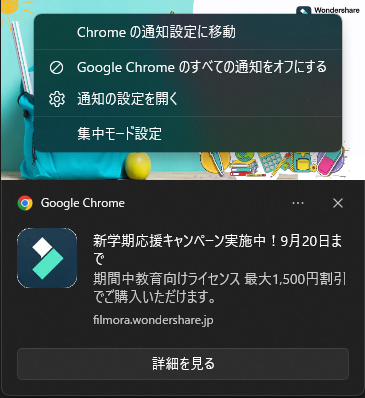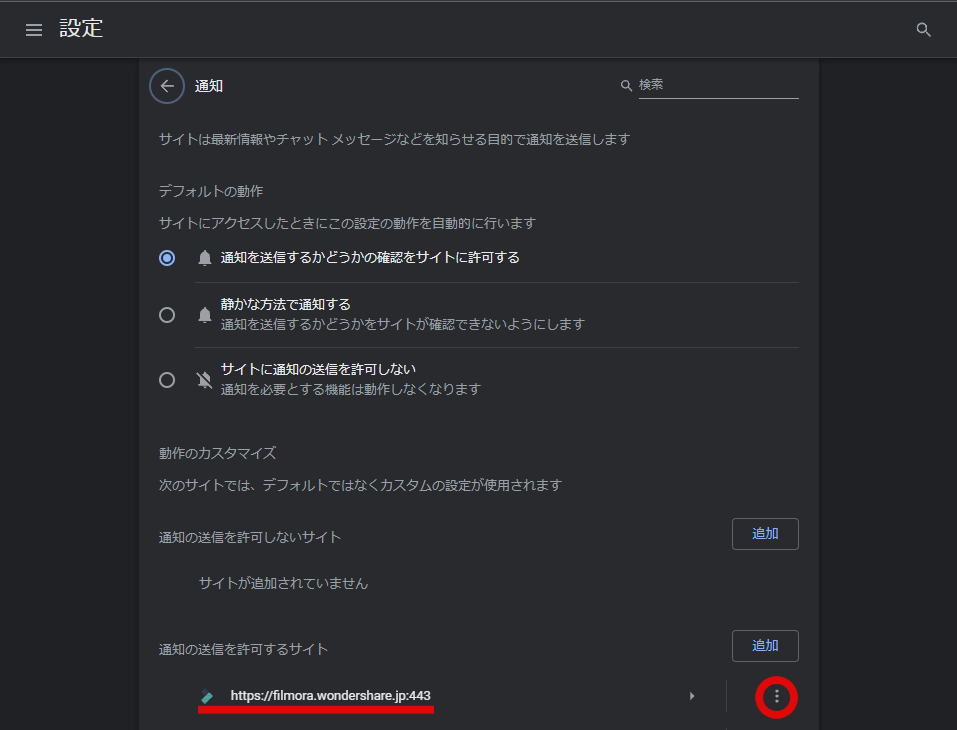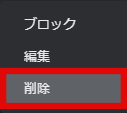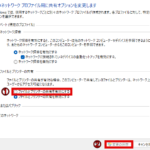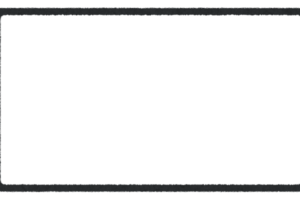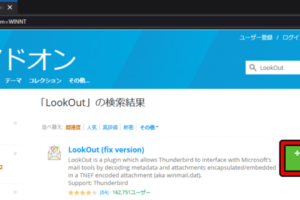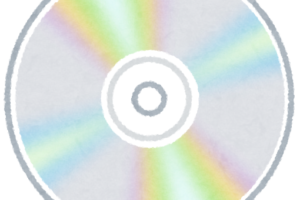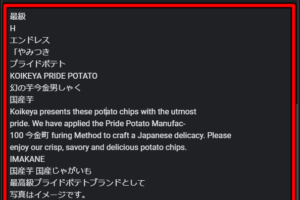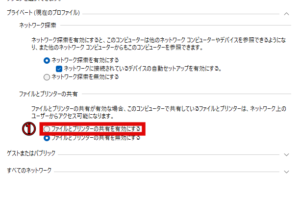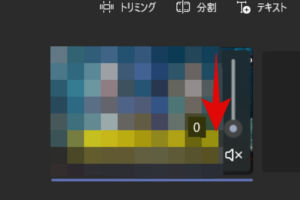こんにちは、やつお(@yatsu_o)です。
あなたは、PCで作業をしているときに、画面の右下に表示される広告が鬱陶しく感じたことはありませんか?
高い集中力で作業しているのに、予期せぬ広告が表示されると気がそれてしまい、集中力が落ちてしまう可能性も…
そこで今回は、Windows11の画面右下に表示される広告の消し方について書いていきます。
結論、Chromeブラウザを使っている人に広告が表示されることがありますが、広告を消すには ”Chromeブラウザの設定を変えるだけ” です。
※この記事は、およそ1分で読めます
【Windows11】画面右下に表示される広告の消し方
広告が表示されているとき
画面右下に広告が表示されているときは、以下の手順どおりに操作すると、広告が表示されなくなります。
- 表示させたくない広告の上にマウスカーソルを合わせ、右クリックする

- 『通知の設定を開く』をクリックする

- 『通知の送信を許可するサイト』の広告を表示させたくないサイト右側(赤丸のところ)をクリックする

- 『削除』または『ブロック』をクリックする
【手順では削除をクリックしてます】

『サイトが追加されていません』が確認できれば、どこかで通知の送信を許可しないかぎり、広告が表示されることはありません。↓

なお、頻繁に訪問するサイトであれば、『削除』ではなく『ブロック』しましょう。
なぜなら、ふたたび(知らず知らずのうちに)通知の送信を許可してしまう可能性が高いからです。
広告が表示されていないとき
広告が表示されていないタイミングであれば、以下の手順で『通知の設定』を開くことができます。
- ChromeブラウザのURL検索バーに『chrome://settings/privacy』と入力する
- 『サイトの設定』をクリックする
- 『通知』をクリックする
※削除・ブロックの方法については、上記『広告が表示されているとき』の手順(③~④)とおなじです
あとがき
知らず知らずのうちにサイトの通知を許可してしまったようで、動画編集アプリ『Filmora』の広告が表示されるようになりました。
しかし、すでに購入しているアプリなので、広告されてもこまる…
そのため、今回はすぐに『通知の送信を許可するサイト』から削除しておきました笑。
※広告はともあれ、Filmoraアプリ自体は、簡単な操作でショート動画がつくれる優れたアプリです
さいごまで読んでいただき、ありがとうございました。
関連記事